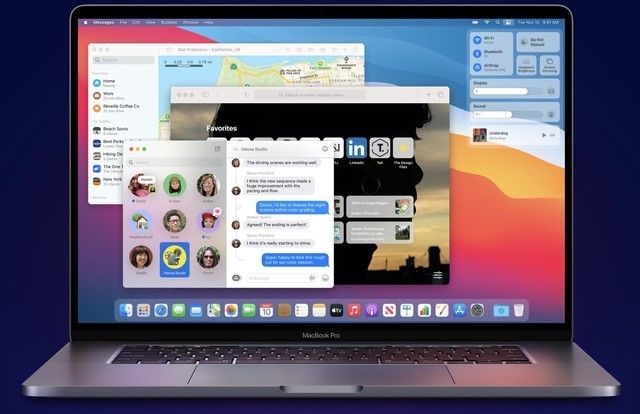文章插图
演示机型:华为MateBook X
系统版本:win10
APP版本:Photoshop2021
ps文字排版怎么排整齐共有3步,以下是华为MateBook X中ps文字排版排整齐的具体操作步骤:操作/步骤1新建文件点T

文章插图
在PS新建要做的文件大?。愎ぞ咦钭蟊叩摹癟”文字输入工具 。2画框粘贴文字调整大小

文章插图
用文字输入工具画个框,把需要放的文字内容粘贴进去,调整字的大小 。3选文字点段落点左对齐【ps文字排版怎么排整齐】

文章插图
将文字全部选中,点击段落,再点击上方的左全部对齐即可 。END总结:以上就是关于ps文字排版怎么排整齐的具体操作步骤,希望对大家有帮助 。
推荐阅读
- 冰淇淋蛋糕怎么保存 蛋糕冰淇淋怎么存放
- snapseed怎么换背景 如何用修图软件更改背景
- 手机连wifi可以开热点吗 苹果手机连wifi可以开热点吗
- 桃子里的蛆虫是哪来的 桃子里面有蛆虫是怎么回事
- 荔枝玉荷包又名什么 玉荷包荔枝和红花荔枝
- win7如何查看电脑使用痕迹
- 2022年12月粤工惠福利最新消息
- 李子可以蘸酱油吃吗
- 木瓜可以和橄榄一起煮吗